10 Commandes pour collecter des informations sur le système et le matériel dans Linux

- 4810
- 89
- Anaïs Charles
Il est toujours une bonne pratique de savoir que les composants matériels de votre système Linux fonctionnent, cela vous aide à faire face aux problèmes de compatibilité lorsqu'il s'agit d'installer des packages, des pilotes sur votre système à l'aide de YUM, DNF ou APT.
 10 commandes pour vérifier les informations matérielles et système dans Linux
10 commandes pour vérifier les informations matérielles et système dans Linux Par conséquent, dans ces séries TIPS and Tricks, nous examinerons certaines commandes utiles qui peuvent vous aider à extraire des informations sur votre système Linux et vos composants matériels.
1. Comment afficher les informations du système Linux
Pour ne connaître que le nom du système, vous pouvez utiliser le ton nom commande sans aucun commutateur qui imprimera les informations système ou le uname -s La commande imprimera le nom du noyau de votre système.
[Protégé par e-mail] ~ $ ton nom Linux
Pour afficher le nom d'hôte de votre réseau, utilisez le '-n' Communiquez avec la commande uname comme indiqué.
[Protégé par e-mail] ~ $ uname -n Tecmint.com
Pour obtenir des informations sur la version du noyau, utilisez le '-v' changer.
[Protégé par e-mail] ~ $ uname -v # 64-UBUNTU SMP LON 22 septembre 21:28:38 UTC 2014
Pour obtenir les informations sur votre version du noyau, utilisez le '-r' changer.
[Protégé par e-mail] ~ $ uname -r 3.13.0-37 générique
Pour imprimer le nom du matériel de votre machine, utilisez le '-m' changer:
[Protégé par e-mail] ~ $ uname -m x86_64
Toutes ces informations peuvent être imprimées à la fois en exécutant le 'Uname -a' Commande comme indiqué ci-dessous.
[Protégé par e-mail] ~ $ uname -a Linux Tecmint.com 3.13.0-37-Generic # 64-Ubuntu SMP Mon 22 septembre 21:28:38 UTC 2014 X86_64 X86_64 X86_64 GNU / Linux
2. Comment afficher les informations matérielles du système Linux
Ici, vous pouvez utiliser le outil LSHW pour recueillir de vastes informations sur vos composants matériels tels que CPU, disques, mémoire, contrôleurs USB, etc.
lshw est un outil relativement petit et il y a peu d'options que vous pouvez utiliser avec elle tout en extraitant des informations. Les informations fournies par lshw a été rassemblé à partir de fichiers différents / proc.
Note: N'oubliez pas que le lshw La commande est exécutée par le superutilisateur (racine) ou Sudo utilisateur.
Lire aussi: Différence entre l'utilisateur Su et Sudo dans Linux
Pour imprimer des informations sur votre matériel système Linux, exécutez cette commande.
[Protégé par e-mail] ~ $ sudo lshw Tecmint.Com Description: Produit du ordinateur.7 DMI-2.7 VSYSCALL32 Configuration: Administrator_PassWord = Disabled Boot = Normal Chassis = Notebook Family = IdeaPad FrontPanel_Password = Disabled Keyboard_Password = Disabled Power-on_PassWord = Disable Produit: Lancer 5A5 Vendeur: Lenovo ID physique: 0 Version: 31900059win Serial: YB06377069 SLOT: Type2 - Board Chassis Location * -firmware Description: BIOS Vendor: Lenovo Physical ID: 0 version: 9bcn26ww Date: 07/31/2014 Taille: 128Kib Capacité: 4032Kib Capacités: PCI Mise à niveau CDBOOT BootSelect EDD INT13FLOPPYTOSHIBA INT13FLOPPY360 INT13FLOPPY1200 INT13FLOPPY720 INT13FLOPPY2880 INT9KEYBOOD INT10VIDEO ACPI USB BIOSBOOTSPICITION UEFI…
Vous pouvez imprimer un résumé de vos informations matérielles en utilisant le -court option.
[Protégé par e-mail] ~ $ sudo lshw -short H / W PATH DIPPORT DESCRIPTION =========================================================================. ========.70Hz / 0/4 / b Mémoire 32KIB L1 CACHE / 0/4 / C Mémoire 256KIB L2 CACHE / 0/4 / D MEMORY 3MIB L3 CACHE / 0 / A Memory 32KIB L1 CACHE / 0/12 Memory 8gib Memory / 0 / DIMM de mémoire 12/0 [vide] / 0/12/1 Mémoire DIMM [vide] / 0/12/2 Mémoire 8gib sodimm DDR3 synchrone 1600 MHz (0.6 NS) / 0/12/3 DIMM MÉMOIRE [vide] / 0/100 Contrôleur DRAM Haswell-Ult Bridge / 0/100/2 Affichage Haswell-Ult Contrôleur graphique intégré / 0/100/3 Multimedia Haswell-Ult HD Audio Controller …
Si vous souhaitez générer une sortie en tant que fichier HTML, vous pouvez utiliser l'option -html.
[Protégé par e-mail] ~ $ sudo lshw -html> lshw.html
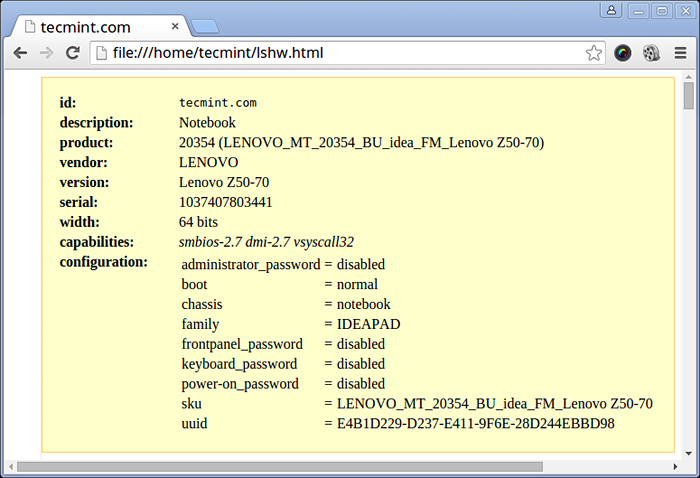 Générer des informations matérielles Linux dans HTML
Générer des informations matérielles Linux dans HTML 3. Comment afficher les informations du processeur Linux
Pour afficher des informations sur votre CPU, utilisez la commande LSCPU car elle affiche des informations sur votre architecture CPU telles qu'un certain nombre de CPU, des cœurs, du modèle de la famille du processeur, des caches CPU, des fils, etc sysfs et / proc / cpuinfo.
[Protégé par e-mail] ~ $ LSCPU Architecture: x86_64 CPU OP-mode opératoire (s): 32 bits, bocal 64 bits Commande: peu de processeur endian (s): 4 CPU en ligne (s): 0-3 thread (s) par noyau: 2 noyau (s) par prise: 2 prise (s): 1 nœud NUMA (s): 1 ID du fournisseur: Famille CPU GénéficeIntel: 6 Modèle: 69 Stepping: 1 CPU MHz: 768.000 bogomips: 4788.72 Virtualisation: VT-X L1D CACHE: 32K L1I CACHE: 32K L2 CACHE: 256K L3 CACHE: 3072K NUMA NODE0 CPU (S): 0-3
4. Comment collecter des informations sur les périphériques de bloc Linux
Les périphériques de bloc sont des périphériques de stockage tels que des disques durs, des disques flash, etc. lsblk La commande est utilisée pour signaler des informations sur les appareils de bloc comme suit.
[Protégé par e-mail] ~ $ lsblk Nom Maj: Min RM Taille Ro Type Mountpoint SDA 8: 0 0 931.5G 0 DISK ├─SDA1 8: 1 0 1000M 0 PARTIE ├─SDA2 8: 2 0 260M 0 Partie / Boot / EFI ├─SDA3 8: 3 0 1000M 0 PARTIE ├IMSDA4 8: 4 0 128M 0 Partie ├─Sda5 8: 5 0 557.1g 0 partie ├─sda6 8: 6 0 25g 0 partie ├─sda7 8: 7 0 14.7g 0 partie ├─sda8 8: 8 0 1m 0 partie ├─sda9 8: 9 0 324.5G 0 partie / └─sda10 8:10 0 7.9g 0 partie [swap] sr0 11: 0 1 1024m 0 rom
Si vous souhaitez afficher tous les périphériques de blocs sur votre système, incluez le -un option.
[Protégé par e-mail] ~ $ lsblk -a Nom Maj: Min RM Taille Ro Type Mountpoint SDA 8: 0 0 931.5G 0 DISK ├─SDA1 8: 1 0 1000M 0 PARTIE ├─SDA2 8: 2 0 260M 0 Partie / Boot / EFI ├─SDA3 8: 3 0 1000M 0 PARTIE ├IMSDA4 8: 4 0 128M 0 Partie ├─Sda5 8: 5 0 557.1g 0 partie ├─sda6 8: 6 0 25g 0 partie ├─sda7 8: 7 0 14.7g 0 partie ├─sda8 8: 8 0 1m 0 partie ├─sda9 8: 9 0 324.5G 0 partie / └─sda10 8:10 0 7.9g 0 partie [swap] sdb 8:16 1 0 disque sr0 11: 0 1 1024m 0 Rom Ram0 1: 0 0 64M 0 Disque Ram1 1: 1 0 64M 0 Disque Ram2 1: 2 0 64M 0 Disque Ram3 1: 3 0 64m 0 disque Ram4 1: 4 0 64M 0 Disque Ram5 1: 5 0 64M 0 Disque Ram6 1: 6 0 64M 0 Disque Ram7 1: 7 0 64M 0 Disque Ram8 1: 8 0 64M 0 Disque Ram9 1: 9 0 64M 0 LOOP DISK0 7: 0 0 0 LOOP LOOP1 7: 1 0 0 LOOP LOOP2 7: 2 0 0 LOOP LOOP3 7: 3 0 0 LOOP LOOP4 7: 4 0 0 LOOP LOOP5 7: 5 0 0 0 LOOP LOOP6 7: 6 0 0 LOOP LOOP7 7: 7 0 0 LOOP RAM10 1:10 0 64M 0 DISK RAM11 1:11 0 64M 0 DISK RAM12 1:12 0 64M 0 DISK RAM13 1:13 0 64M 0 DISK RAM14 1:14 0 64M 0 DISK RAM15 1: 15 0 64m 0 disque
5. Comment imprimer les informations des contrôleurs USB
Le lsusb La commande est utilisée pour signaler des informations sur les contrôleurs USB et tous les appareils qui y sont connectés.
[Protégé par e-mail] ~ $ lsusb Bus 001 Dispositif 002: ID 8087: 8000 Intel Corp. Bus 001 Dispositif 001: ID 1D6B: 0002 Linux Foundation 2.0 Root Hub Bus 003 Dispositif 001: ID 1D6B: 0003 Linux Foundation 3.0 Root Hub Bus 002 Device 005: ID 0BDA: B728 REALTEK Semiconductor Corp. Bus 002 Dispositif 004: ID 5986: 0249 Acer, Inc Bus 002 Dispositif 003: ID 0BDA: 0129 Realtek Semiconductor Corp. RTS5129 Bus de contrôleur du lecteur de carte 002 002 002: ID 045E: 00CB Microsoft Corp. V2 souris optique de base v2.0 Bus 002 Dispositif 001: ID 1D6B: 0002 Linux Foundation 2.0 moyeu racine
Vous pouvez utiliser le -V Option pour générer des informations détaillées sur chaque périphérique USB.
[Protégé par e-mail] ~ $ lsusb -v
6. Comment imprimer les informations sur les appareils PCI
Les appareils PCI peuvent inclure des ports USB, des cartes graphiques, des adaptateurs réseau, etc. Le outil LSPCI est utilisé pour générer des informations concernant tous les contrôleurs PCI sur votre système ainsi que les appareils qui y sont connectés.
Pour imprimer des informations sur les périphériques PCI exécutez la commande suivante.
[Protégé par e-mail] ~ $ lspci 00:00.0 Bridge hôte: Contrôleur Intel Corporation Haswell-Ult Dram (Rev 0B) 00:02.0 Contrôleur compatible VGA: Contrôleur graphique intégré Intel Corporation Haswell-Ult (REV 0B) 00:03.0 Dispositif audio: Contrôleur audio Intel Corporation Haswell-Ult HD (REV 0B) 00:14.0 Contrôleur USB: Intel Corporation Lynx Point-LP USB XHCI HC (Rev 04) 00:16.0 Contrôleur de communication: Intel Corporation Lynx Point-lp HECI # 0 (Rev 04) 00: 1B.0 Dispositif audio: Contrôleur audio Intel Corporation Lynx Point-LP (Rev 04) 00: 1C.0 pont PCI: Intel Corporation Lynx Point-LP PCI Express Root Port 3 (Rev E4) 00: 1C.Prime PCI 3: Intel Corporation Lynx Point-LP PCI Express Root Port 4 (Rev E4) 00: 1C.4 PCI Bridge: Intel Corporation Lynx Point-LP PCI Express Root Port 5 (Rev E4) 00: 1D.0 Contrôleur USB: Intel Corporation Lynx Point-LP USB EHCI # 1 (Rev 04) 00: 1F.0 Bridge ISA: Contrôleur LPC Point LP Lynx Point (Rev 04) 00: 1F.2 Contrôleur SATA: Intel Corporation Lynx Point-LP SATA Controller 1 [Mode AHCI] (Rev 04) 00: 1F.3 SMBUS: Intel Corporation Lynx Point-LP SMBUS Controller (Rev 04) 01:00.0 Contrôleur Ethernet: Realtek Semiconductor Co., Ltd. RTL8111 / 8168/8411 PCI Express Gigabit Ethernet Controller (REV 10) 02:00.0 Contrôleur réseau: Realtek Semiconductor Co., Ltd. RTL8723BE Adaptateur réseau sans fil PCIe 03:00.0 Contrôleur 3D: Nvidia Corporation GM108M [GEFORCE 840M] (Rev A2)
Utilisez le -t option pour produire la sortie dans un format d'arbre.
[Protégé par e-mail] ~ $ lspci -t -[0000: 00] - + - 00.0 + -02.0 + -03.0 + -14.0 + -16.0 + -1b.0 + -1c.0- [01] ---- 00.0 + -1c.3- [02] ---- 00.0 + -1c.4- [03] ---- 00.0 + -1d.0 + -1f.0 + -1f.2 \ -1f.3
Utilisez le -V Option pour produire des informations détaillées sur chaque appareil connecté.
[Protégé par e-mail] ~ $ lspci -v 00:00.0 Bridge hôte: Contrôleur Intel Corporation Haswell-Ult DRAM (Rev 0B) Sous-système: Lenovo Device 3978 Flags: Bus Master, Fast Devsel, latence 0 Capacités: 00:02.0 VGA Contrôleur compatible: Contrôleur graphique Intel Corporation Haswell-Ult (Rev 0B) (PROG-IF 00 [VGA Controller]) Sous-système: Lenovo Device 380D Flags: Bus Master, Fast Devsel, latence 0, IRQ 62 Mémoire à C3000000 (64 -bit, non perfetable) [Size = 4m] Mémoire à D0000000 (64 bits, préfetable) [Taille = 256M] Ports d'E / S à 6000 [Taille = 64] ROM d'expansion à [Désactivé] Capacités: Pilo : i915…
7. Comment imprimer des informations sur les appareils SCSI
Pour afficher tous vos appareils SCSI / SATA, utilisez le LSSCSI Commande comme suit. Si vous n'avez pas le LSSCSI outil installé, exécutez la commande suivante pour l'installer.
$ sudo apt-get install lssscsi [sur Debian Dérivés] # yum install lssscsi [sur les systèmes basés sur redhat] # dnf installer lssscsi [sur fedora 21+
Après l'installation, exécutez le LSSCSI commande comme indiqué:
[Protégé par e-mail] ~ $ LSSCSI [0: 0: 0: 0] Disque ATA ST1000LM024 HN-M 2BA3 / DEV / SDA [1: 0: 0: 0] CD / DVD PLDS DVD-RW DA8A5SH RL61 / DEV / SR0 [4: 0: 0: 0 ] disque générique- xd / sd / m.S. 1.00 / dev / sdb
Utilisez le -s Option pour afficher la taille des appareils.
[Protégé par e-mail] ~ $ LSSCSI -S [0: 0: 0: 0] Disque ATA ST1000LM024 HN-M 2BA3 / DEV / SDA 1.00TB [1: 0: 0: 0] CD / DVD PLDS DVD-RW DA8A5SH RL61 / DEV / SR0 - [4: 0: 0] Disque générique- xd / sd / m.S. 1.00 / dev / sdb -
8. Comment imprimer des informations sur les appareils SATA
Vous pouvez trouver des informations sur les appareils SATA sur votre système comme suit hdparm utilitaire. Dans l'exemple ci-dessous, j'ai utilisé le périphérique de bloc / dev / sda1 qui est le disque dur de mon système.
[Protégé par e-mail] ~ $ sudo hdparm / dev / sda1 / dev / sda1: MultCount = 0 (off) io_support = 1 (32 bits) readonly = 0 (off) ReadaHead = 256 (on) Geometry = 56065/255/63, secteurs = 2048000, start = 2048
Pour imprimer des informations sur la géométrie de l'appareil en termes de cylindres, de têtes, de secteurs, de taille et du décalage de départ de l'appareil, utilisez le -g option.
[Protégé par e-mail] ~ $ sudo hdparm -g / dev / sda1 / dev / sda1: géométrie = 56065/255/63, secteurs = 2048000, start = 2048
9. Comment vérifier les informations du système de fichiers Linux
Pour recueillir des informations sur les partitions du système de fichiers, vous pouvez utiliser la commande fdisk. Bien que la principale fonctionnalité du fdisk La commande consiste à modifier les partitions du système de fichiers, il peut également être utilisé pour afficher des informations sur les différentes partitions de votre système de fichiers.
Vous pouvez imprimer des informations de partition comme suit. N'oubliez pas d'exécuter la commande en tant que superutilisateur, sinon vous ne verrez peut-être aucune sortie.
[Protégé par e-mail] ~ $ sudo fdisk -l AVERTISSEMENT: GPT (Table de partition GUID) détecté sur «/ dev / sda»! L'Util fdisk ne prend pas en charge GPT. Utilisez GNU séparé. Disque / dev / sda: 1000.2 Go, 1000204886016 octets 255 têtes, 63 secteurs / piste, 121601 cylindres, total 1953525168 Secteurs Unités = secteurs de 1 * 512 = 512 octets Sector Taille (logique / physique): 512 octets / 4096 Bytes i / o Taille (minimum / optimal ): 4096 octets / 4096 octets Identificateur de disque: 0xcee8ad92 Démarrage du périphérique Blocs de fin des blocs de fin.
dix. Comment vérifier les informations sur les composants matériels Linux
Vous pouvez également utiliser l'utilitaire DMIDECODE pour extraire des informations matérielles en lisant les données des tables DMI.
Pour imprimer des informations sur la mémoire, exécutez cette commande en tant que superutilisateur.
[Protégé par e-mail] ~ $ sudo dmidecode -t mémoire # dmidecode 2.12 # Point d'entrée SMBIOS à 0xaaebef98 SMBIOS 2.7 Présent. Gandage 0x0005, DMI Type 5, 24 octets Mémoire du contrôleur Informations Erreur de détection Méthode: Aucune Erreur Capacités de correction: Aucune Entrelacement pris en charge: Entrelacement à enlassage unidirection Vitesses prises en charge: autres types de mémoire pris en charge: Autre tension du module de mémoire: emplacements de mémoire associés inconnus: 4 0x0006 0x0007 0x0008 0x0009 Capacités de correction d'erreur activée: Aucun…
Pour imprimer des informations sur le système, exécutez cette commande.
[Protégé par e-mail] ~ $ Système sudo dmidecode -t # dmidecode 2.12 # Point d'entrée SMBIOS à 0xaaebef98 SMBIOS 2.7 Présent. Gandage 0x0001, DMI Type 1, 27 octets Informations système Fabricant: Lenovo Nom du produit: 20354 Version: Lenovo Z50-70 Numéro de série: 1037407803441 Famille Z50-70: IdeaPad…
Pour imprimer des informations sur le BIOS, exécutez cette commande.
[Protégé par e-mail] ~ $ Sudo dmidecode -t bios # dmidecode 2.12 # Point d'entrée SMBIOS à 0xaaebef98 SMBIOS 2.7 Présent. Gandage 0x0000, DMI Type 0, 24 octets BIOS Information Vendeur: Lenovo Version: 9BCN26WW Date de sortie: 07/31/2014 Adresse: 0xe0000 Exécution Taille: 128 kb ROM Taille: 4096 KB Caractéristiques Le démarrage à partir du CD est pris en charge le démarrage sélectionnable est pris en charge Edd est pris en charge la disquette japonaise pour NEC 9800 1.2 Mb est soutenu (int 13H) Ablasse japonaise pour Toshiba 1.2 Mb est pris en charge (int 13H) 5.Les services de disquette de 25 "/ 360 Ko sont pris en charge (int 13h) 5.25 "/ 1.Les services de disquette de 2 Mo sont pris en charge (int 13H) 3.Les services de disquette 5 "/ 720 Ko sont pris en charge (int 13h) 3.5 "/ 2.88 MB Les services de disquette sont pris en charge (INT 13H) 8042 Les services de clavier sont pris en charge (int 9H) CGA / mono Les services vidéo sont pris en charge (int 10H) ACPI est pris en charge USB Legacy est pris en charge la spécification de démarrage du BIOS est prise en charge Révision du bios: 0.26 Révision du micrologiciel: 0.26…
Pour imprimer des informations sur le processeur, exécutez cette commande.
[Protégé par e-mail] ~ $ processeur sudo dmidecode -t # dmidecode 2.12 # Point d'entrée SMBIOS à 0xaaebef98 SMBIOS 2.7 Présent. Gandage 0x0004, DMI Type 4, 42 octets Informations sur le processeur Désignation de socket: U3E1 Type: Processeur central Famille: Core I5 Fabricant: Intel (R) Corporation ID: 51 06 04 00 FF FB EB BF Signature: Type 0, Family 6, modèle 69 , Stepping 1 drapeaux:…
Résumé
Il existe de nombreuses autres façons d'utiliser pour obtenir des informations sur les composants matériels de votre système. La plupart de ces commandes utilisent des fichiers dans le répertoire / proc pour extraire les informations système.
J'espère que vous trouverez ces conseils et astuces utiles et n'oubliez pas de publier un commentaire au cas où vous souhaitez ajouter plus d'informations à ceci ou si vous rencontrez des difficultés à utiliser l'une des commandes. N'oubliez pas de toujours rester connecté à Tecmint.
- « 14 alternatives Windows les plus utilisées pour Linux
- 12 commandes TCPDUmp - Un outil de renifleur de réseau »

